Sisukord
Ma olen kasutanud Google Drive'i peaaegu kõigi oma projektide loomiseks ja haldamiseks, sealhulgas minu kirjutised SoftwareHow's.
Üks probleem (pigem probleem), millega ma olen Google Drive'i alltoote Google Slides'iga kokku puutunud, on see, kuidas salvestada pilti või mitu pilti esitluse slaidide sees - eriti kui need pildid näevad väga head välja või sisaldavad väärtuslikku teavet.
Kahjuks ei võimalda Google Slides otse pilte alla laadida või neid töölaual asuvasse kohalikku kausta ekstraheerida. See meenutab mulle lihtsalt vanu aegu, kui ma kasutasin Microsoft Office PowerPoint'i, mis samuti raskendab piltide eksportimist.
Siiski on olemas kiire viis, kuidas sellest mööda minna ja pildid oma töölauale salvestada. Te EI pea alla laadima ega installima ühtegi kolmanda osapoole laiendust või pluginat.
Piltide salvestamine Google Slides: samm-sammult
Seda saab teha järgmiselt:
Pange tähele, et allpool olevad ekraanipildid on tehtud minu MacBook Pro-lt. Kui teil on Windows PC, siis näevad need veidi teistsugused välja. Kuid sammud peaksid olema üsna sarnased. Samuti lõin selle lihtsa esitluse Google Slides'is, et õpetust oleks lihtsam jälgida. Minu eesmärk on salvestada see vinge foto minu arvuti töölauale.
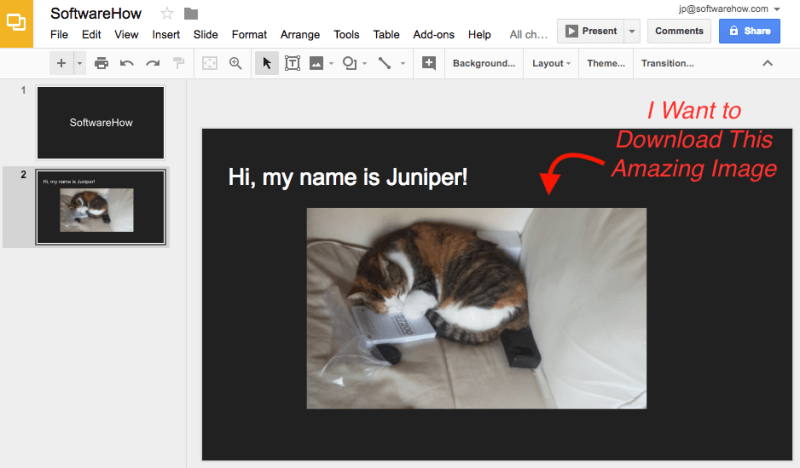
P.S. Ma loodan, et Thomas (minu meeskonnakaaslane siin SoftwareHow's) ei pane pahaks, et ma seda fotot kasutan. Ta ostis hiljuti uue kaamera ja tundub, et tema kass Juniper on samuti elevil... tõsiselt, ta loeb kasutusjuhendit! :=)
1. samm: Liigutage kursorit ja valige pilt, seejärel tehke paremklõps ja valige "Kopeeri".
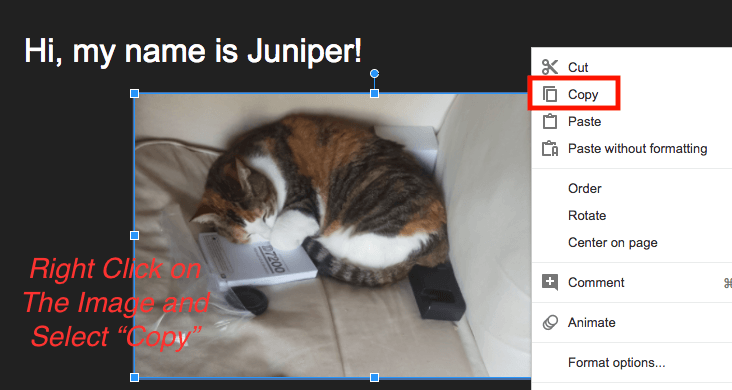
2. samm: Avage Google Drive'i pealeht, vajutage vasakul üleval sinist nuppu "NEW" ja valige "Google Docs". See loob uue Google'i dokumendi.
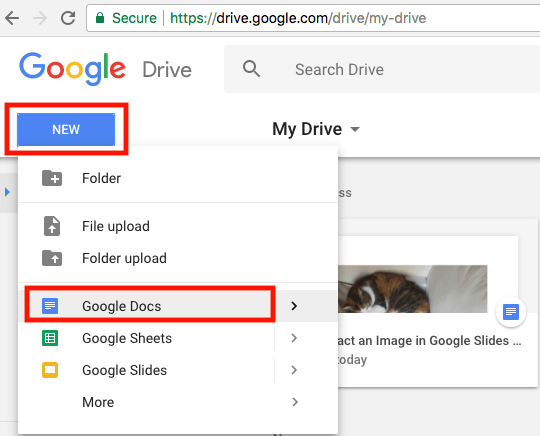
3. samm: Tehke äsja loodud dokumendis paremklõps ja valige "Paste", et salvestada Google'i esitlusest kopeeritud pilt.
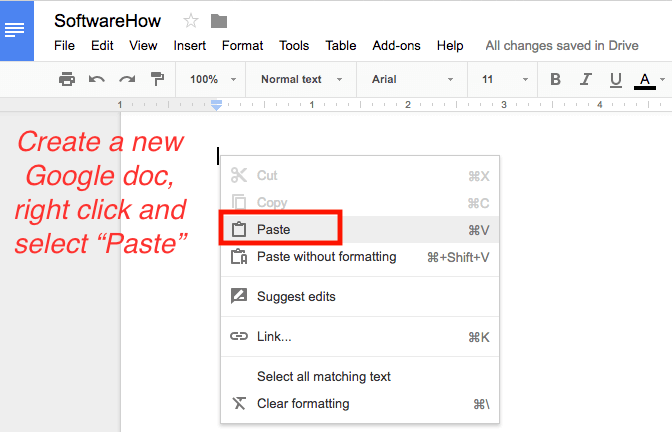
4. samm: Klõpsake Google'i dokumendis menüüs ja valige Faili > Laadige alla kui> Veebileht (.html, zipped).
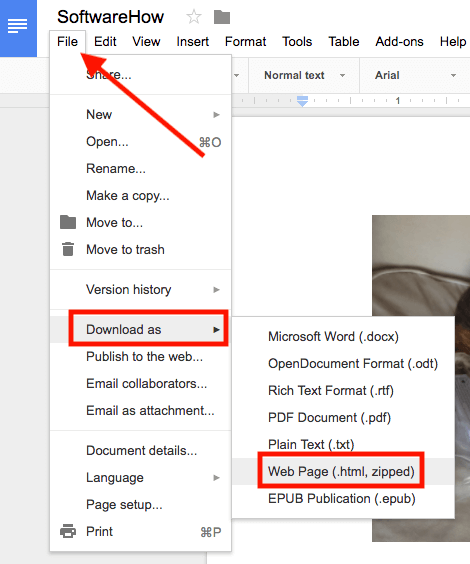
5. samm: Oodake, kuni pakitud faili allalaadimine on lõppenud, seejärel klõpsake faili avamiseks.
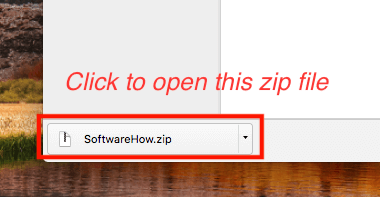
Märkus: MacOS-i puhul saab .zip-faili automaatselt avada. Ma ei ole kindel, kas see on nii ka Windows 10 puhul.
6. samm: Mine allalaadimisse, paki arhiiv lahti, otsi üles kaust nimega "images", ava see ja sa näed kõiki oma pilte. Nüüd võin ma lisada selle foto Juniperist oma Photos rakendusse.
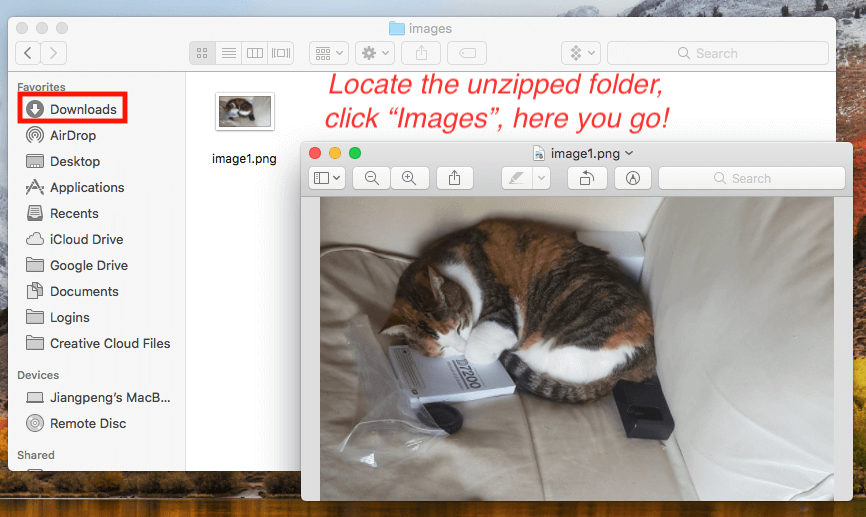
See on kaugelt kõige kiirem ja tõhusam viis, mille olen avastanud, et salvestada pilti Google Slides'ist. Lisaks saab mitu pilti ekstraheerida ja alla laadida ühes zip-failis, mis säästab aega. Teine põhjus, miks mulle see meetod meeldib, on see, et pildi kvaliteet on täpselt sama, mis originaalfailil - sama suurus, sama mõõde. Kasutan sama tehnikat ka Google Docs'ist piltide ekstraheerimiseks.
Muud meetodid?
Jah - kuid isiklikult tunnen, et need on vähem tõhusad kui eespool jagatud. Kui olete huvitatud, võite valida ka ühe allpool toodud tehnikatest.
Uuendus: Ärge unustage vaadata kommentaare, mitmed lugejad jagasid ka mõned tehnikad, mis toimivad.
Võimalus 1: Tehke pildist ekraanipilt
See meetod võib tunduda lihtsaim, kuid mõnikord kipume meie, geekid, liiga sügavuti mõtlema ja ignoreerima kõige lihtsamat lahendust.
Kui sa oled nagu mina ja kasutad Mac'i, siis kliki kõigepealt nupule "Present", et slaidi suurendada, seejärel vajuta Shift + Command + 4, et teha ekraanipilt sellest osast, mida soovitud pilt võtab. Seejärel salvestatakse see automaatselt Mac'i töölauale.
Kui kasutad Windowsiga arvutit, võid kasutada ekraani printimise võimalust (Ctrl + PrtScr) või kasutada avatud lähtekoodiga screenshot programmi nimega Greenshot. Ma ei hakka siinkohal liiga palju üksikasju esitama, sest protsess on üsna lihtne.
Võimalus 2: Google'i esitluse konverteerimine Microsoft PowerPoint'ile
Seejärel ekstraheerige meediafailid. See on samuti üsna lihtne. Google Slide'i menüüs klõpsake nupule Faili > Lae alla kui > Microsoft PowerPoint (.pptx) .

Kui teie fail on alla laaditud, saate PowerPointist soovitud piltide saamiseks kasutada seda Microsofti juhendit.
Viimased sõnad
Kuigi meie sait SoftwareHow peaks tutvustama head tarkvara, et aidata lugejatel lahendada arvutiga seotud probleeme, ei ole see vajalik, kui tegemist on sellise väikese probleemiga nagu Google Slide'i piltide väljavõtmine.
Mida arvate eelistatud meetodist, mida ma just näitasin? Kas te suudate oma pilte Google Slides'i esitlusest välja saada? Või olete juhtunud leidma mõne parema triki, kuidas seda tööd teha? Andke mulle teada.

